Hvorfor gider du at sikkerhedskopiere dine iMessages? Trods alt, de er alle gemt i iCloud i disse dage, ikke? Nå, ja, dine meddelelser er alle gemt i iCloud, men de er ikke sikkerhedskopieret deroppe. De er synkroniseret, hvilket betyder, at hvis du sletter en beskedtråd, er den væk for altid. Svaret er at lave en lokal backup, som kræver en Mac. Hvilket er latterligt i 2019, men der går du.
Sådan sikkerhedskopieres dine iMessages, hvis det værste sker.
Backup vs. Synkronisere
I de "dårlige" gamle dage blev iMessages sikkerhedskopieret som en del af dine regelmæssige, automatiske daglige sikkerhedskopier. Hvis du slettede en vigtig beskedtråd, kan du gendanne den tilbage fra denne sikkerhedskopi. Metoden var ikke let - du skulle slette hele din enhed og gendanne den fra iCloud -sikkerhedskopien. Det var som at bruge en jackhammer til at knække en valnød, men i nødstilfælde fungerede det.
Derefter flyttede iMessage til synkronisering i skyen. Dette har mange fordele - når du f.eks. Tilslutter en ny iPhone til din konto, har den øjeblikkeligt adgang til hele din iMessage -historik. Beskeder modtaget på en ældre enhed synkroniseres med nye. Men synkronisering betyder også, at hvis du sletter en tråd, så slettes den overalt. Hvad du har brug for er en lokal backup.
iMazing retter alt
For at gøre dette vil vi bruge iMazing. iMazing er en Mac- og pc -app, der lader din computer tale med din iPhone eller iPad. Det laver sikkerhedskopier og giver dig derefter fuld adgang til disse sikkerhedskopier. Det betyder, at du kan søg og eksporter dine iMessages og WhatsAppsfor eksempel samt kopiering af musik til og fra din iPad eller iPhone og meget mere. Det er virkelig et vigtigt værktøj, hvis du skal grave i dine iDevices.
iMazing kører på din Mac og kan køre sikkerhedskopier af din iPhone automatisk via Wi-Fi. Den første backup foretages bedst over USB, for hastighed, men efter det sker det bare uden at du skal gøre hvad som helst. Det er som en automatisk iCloud-sikkerhedskopi, kun du har adgang til alle dine backup-data lige på din Mac i en app, der er let at gennemse.
Sikkerhedskopier dine iMessages med iMazing
Denne del er let. Start bare iMazing (der er en gratis prøveperiode for at tjekke det ud), tilslut din iPhone (eller iPad) til din Mac via USB, og følg med i den guidede opsætning. Det du skal gøre er:

Foto: iMazing
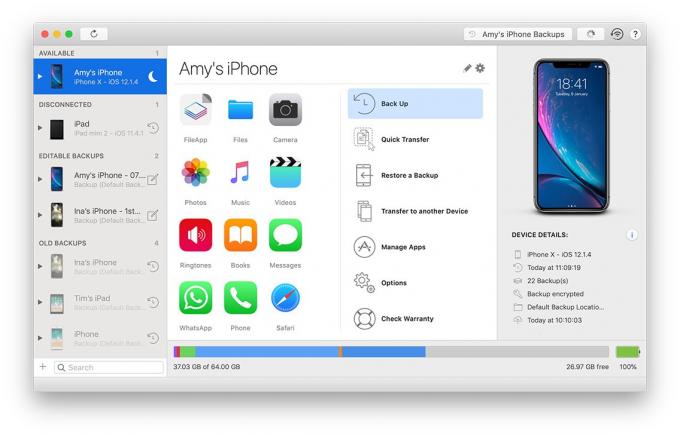
Foto: iMazing

Foto: iMazing

Foto: iMazing
Sådan gennemses og eksporteres iMessages
Det er det. Din iPhone er nu sikkerhedskopieret, og du kan få adgang til og eksportere dine iMessages når som helst du vil. Hvis du kontrollerede automatiske sikkerhedskopier i din første opsætning for iMazing -sikkerhedskopier, så er du dækket. Hvis ikke, er der en grundig vejledning på siden.
Du kan ikke gendanne dine beskedtråde til din iPhone og fortsætte, som om du aldrig havde slettet dem. Men du kan let søge og gennemse denne besked inde i iMazing, hvilket faktisk er en overlegen oplevelse. Du kan f.eks. Søge i dem, og du behøver ikke vente på, at ældre meddelelser indlæses fra iCloud, mens du ruller tilbage gennem tiden. Du kan også eksportere alt og gemme det i din foretrukne iPhone -notat -app, hvis du vil.
Og selvfølgelig har du nu en lokal backup af alt på din iPhone, hvilket er fantastisk at have.

